Kaip paleisti „AirPlay“ į „Fire Stick“.
Ką žinoti
- „Fire Stick“ nepalaiko „Apple AirPlay“, tačiau trečiosios šalies programa gali atspindėti jūsų „iPhone“ ar „iPad“ naudojant „AirPlay“. Mums patinka AirScreen.
- Atidarykite „AirScreen“ > nuskaitykite QR kodą > Atidaryti naršyklėje Chrome. Atidarykite valdymo centrą > Ekrano dubliavimas > pasirinkite savo „Fire Stick“ įrenginį.
Šiame straipsnyje pateikiama informacija, kurią reikia žinoti apie „AirPlay“ naudojimą su „Amazon Fire TV“ lazdele, įskaitant informaciją apie tai, kaip „iPhone“ atspindėti „Fire Stick“ naudojant trečiosios šalies programą.
Ar galite „AirPlay“ į „Fire Stick“?
„Apple AirPlay“ yra patogi funkcija, leidžianti transliuoti iš „iPhone“ ar „iPad“ į kitą įrenginį. Deja, negalite „AirPlay“ turinio į „Fire Stick“.
Tačiau tai nereiškia, kad negalite išspręsti problemos. Užuot naudoję „AirPlay“ tiesiogiai prisijungdami prie „Fire Stick“, galite naudoti trečiosios šalies programą, kad sujungtumėte abi technologijas, kad galėtumėte atspindėti „iPhone“ ar „iPad“ ekraną su „Fire Stick“ įrenginiu, kad galėtumėte žiūrėti per didesnį televizorių arba kompiuterio ekranas.
Ar galite ekranuoti „iPhone“, kad būtų galima „Fire Stick“?
Negalite atspindėti „iPhone“ tiesiai į „Fire Stick“, tačiau prie „Fire Stick“ galite pridėti programą, kuri veiks kaip tarpininkas tarp dviejų įrenginių. Tačiau, pavyzdžiui, galite į savo „Fire Stick“ įkelkite tokią programą kaip „Kodi“., leidžianti atspindėti „iPhone“ ar „iPad“ ekraną su „Fire Stick“. Šoninis įkėlimas reiškia programos, kurios nėra „Amazon“ parduotuvėje, įtraukimą į „Fire Stick“. Būtų geriausia, jei į šoną įkeltumėte tik patikimų kūrėjų programas.
Jei nenorite eiti tuo keliu, galite įdiegti tokią programą kaip „AirScreen“., kuri leis jums atspindėti savo iPhone ar iPad į Fire Stick. Štai kaip tai padaryti:
Dubliuoti telefono ekraną nėra tas pats, kas naudojant „AirPlay“ perduodant iš „iPhone“ ar „iPad“ į srautinio perdavimo įrenginį, kuriame veikia „AirPlay 2“. Galbūt negausite tų pačių vaizdo rezultatų, kuriuos gautumėte naudodami „AirPlay“, bet galite pakeisti savo įrenginį į gulsčio režimą (pasukti jį į šoną), kad pagerintumėte „Fire Stick“ vaizdo atspindėjimą.
-
Pirmiausia atsisiųskite ir įdiekite „AirScreen“ programą savo „Fire Stick“.
Kaip atsisiųsti programas iš „Fire TV Stick“. Įdiegę atidarykite programą ir įsitikinkite, kad „Fire Stick“ ir „iOS“ įrenginys yra prijungti prie to paties „Wi-Fi“ tinklo.
Pirmą kartą naudodami programą gausite raginimą nuskaityti QR kodą, kad programa būtų prijungta prie Apple įrenginio ir, kai būsite paraginti, palieskite Atidaryti naršyklėje Chrome.
Gausite raginimą paleisti „Apple“ įrenginio ekrano atspindėjimo funkciją. Braukite žemyn iš viršutinio dešiniojo Apple įrenginio kampo, kad atidarytumėte Valdymo centras ir bakstelėkite Ekrano dubliavimas piktogramą.
-
Tada pasirinkite įrenginį, kuriame norite rodyti ekrano veidrodį. Pasirinkus tinkamą įrenginį, jūsų Apple įrenginio ekranas bus atspindimas jūsų Fire Stick ir bus rodomas televizoriuje arba monitoriuje.
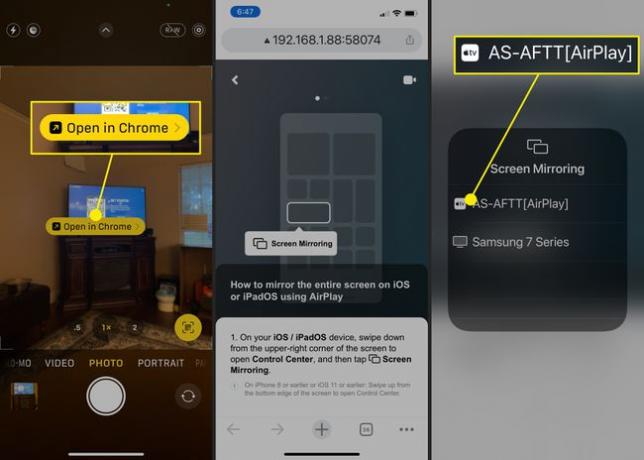
DUK
-
Kaip iš „MacBook“ įjungti „AirPlay“ į „Fire Stick“?
Jums reikės veidrodinės programos, pvz., „AirScreen“, pagalbos. Pasirinkite Namai > Paieška rasti ir atsisiųskite programą į savo „Fire Stick“.. Įsitikinkite, kad „MacBook“ ir „Fire Stick“ yra tame pačiame „Wi-Fi“ tinkle > paleiskite „AirScreen“ programą „Fire Stick“ > pasirinkite Pagalba > macOS > AirPlay. „Mac“ kompiuteryje spustelėkite „AirPlay“ piktogramą ir meniu pasirinkite „Fire Stick“, kad pradėtumėte perdavimą.
-
Kaip įdiegti „AirPlay“ „Fire Stick“?
Negalite įdiegti šios funkcijos savo „Fire Stick“. Sprendimas yra įkelti „Kodi“, turintį „AirPlay“ funkciją, į „Fire Stick“, kad atspindėtų „iPhone“. Jei naudojate programas ne „Amazon Appstore“, turėsite atlikti skirtingus veiksmus atnaujinkite į savo „Fire Stick“ įkeltas programas.
